10 meilleures solutions pour la batterie de l'iPhone 6/7/8/11/12 qui se vide rapidement
May 23, 2025 • Déposé à: Solution de Réparation de Téléphone • Des solutions éprouvées

L'une des pires situations est que la batterie de votre iPhone 11 se vide rapidement. Il est parfois frustrant de devoir charger son smartphone plusieurs fois dans la journée.
L'exécution d'applications gourmandes en énergie est une cause fréquente de l'épuisement rapide de la batterie d'un iPhone 6/7/8/11/12. Mais il n'y a pas lieu de s'inquiéter car vous pouvez faire certaines choses pour améliorer la santé de la batterie de l'iPhone 6/7/8/11/12. Poursuivez votre lecture, notre guide est là pour vous orienter dans la bonne direction.
- 3 raisons principales pour lesquelles la batterie de l'iPhone 6/7/8/11/12 se vide rapidement
- 10 meilleures solutions pour réparer la batterie de l'iPhone 6/7/8/11/12 qui se vide rapidement
- 1. Dr.Fone-System Repair

- 2. Redémarrez votre iPhone 6/7/8/11/12
- 3. Réinitialiser tous les paramètres
- 4. Activer le mode économie d'énergie
- 5. Désactiver l'actualisation des applications en arrière-plan
- 6. Désactiver le service de localisation
- 7. Mise à jour des applications
- 8. Activer le mode avion
- 9. Désactiver le mode de luminosité automatique
- 10. Désactiver la fonction "lever pour réveiller
3 raisons principales pour lesquelles la batterie de l'iPhone 6/7/8/11/12 se vide rapidement
1. Climat extrême
Les températures extrêmement chaudes ou froides peuvent décharger rapidement la batterie d'un iPhone. Lorsque la température est trop élevée, la batterie peut surchauffer. Et il peut ne pas fonctionner correctement. Les batteries lithium-ion des iPhones ne fonctionnent que dans une plage de température spécifique. De même, lorsque les températures sont glaciales, les performances de la batterie peuvent s'épuiser plus rapidement qu'à l'accoutumée.
Il est recommandé de maintenir votre iPhone à des températures comprises entre 0° et 35° C pour une performance optimale de la batterie. Sinon, la batterie de l'iPhone 6/7/8/11/12 se videra rapidement.
2. l'iPhone reste longtemps inactif
Si vous laissez votre iPhone inactif pendant une longue période, la batterie peut se décharger rapidement. Lorsque le téléphone est inactif, des processus et des applications spécifiques s'exécutent en arrière-plan. Et la batterie de l'iPhone 6/7/8/11/12 se vide rapidement.
Si les services de localisation sont activés, votre téléphone continuera à utiliser le GPS pour suivre votre position, même si vous ne l'utilisez pas. De plus, l'actualisation des applications en arrière-plan peut amener votre téléphone à mettre à jour les applications, ce qui peut épuiser la batterie de façon continue.
La fonctionnalité de mise à jour automatique pourrait être une autre raison. Cette fonctionnalité pourrait augmenter l'utilisation de la batterie lorsque le téléphone se connecte à l'internet.
3. Plusieurs applications exécutées en même temps

L'utilisation simultanée de plusieurs applications sur un iPhone peut entraîner un épuisement rapide de la batterie. Chaque application utilise une certaine quantité d'énergie pour fonctionner. Lorsque de nombreuses applications sont ouvertes simultanément, elles peuvent consommer beaucoup d'énergie.
Si vous jouez à un jeu, regardez une vidéo en streaming et utilisez simultanément des applications de médias sociaux, le processeur et le processeur graphique de votre téléphone travaillent plus dur pour répondre à la demande de toutes les applications. Cela peut accélérer la décharge de la batterie.
Les applications qui utilisent des services de localisation ou qui accèdent à l'internet peuvent consommer davantage d'énergie. Si une application de navigation fonctionne en arrière-plan, elle utilisera le GPS même si vous ne l'utilisez pas activement.
Vous risquez de travailler plus dur pour gérer la charge, ce qui pourrait également être à l'origine de l'épuisement rapide de la batterie de l'iPhone 6/7/8/11/12.
10 meilleures solutions pour réparer la batterie de l'iPhone 6/7/8/11/12 qui se vide rapidement
1. Dr.Fone-System Repair
La meilleure façon d'améliorer la santé de la batterie de l'iPhone 12 est de faire appel à Wondershare Dr. C'est un outil puissant pour mettre fin à l'épuisement rapide de la batterie de l'iPhone 6/7/8/11/12. Si vous en avez assez de recharger votre téléphone toutes les quelques heures, vous devez l'essayer.
Voici comment utiliser Wondershare Dr. Fone-System Repair pour prolonger la durée de vie de la batterie de votre iPhone.
- Commencez par ouvrir le logiciel Dr.Fone sur votre ordinateur après l'installation. Sélectionnez l'option "Réparation du système" sur la page d'accueil.

- Sélectionnez le type d'appareil que vous réparez, dans ce cas, "iOS" pour les iPhones.
- Sur l'écran suivant, choisissez l'option "Réparation iOS" pour résoudre les problèmes système de votre iPhone.

- Dans la liste fournie, sélectionnez le problème spécifique auquel votre appareil est confronté. Si le problème n'est pas répertorié, vous pouvez toujours sélectionner "Réparer maintenant" et poursuivre le processus de récupération.
- Choisissez l'option "Réparation standard" pour résoudre le problème du système iOS tout en préservant la sécurité des données. Remarque : L'option "Réparation avancée" permet de résoudre davantage de problèmes, mais elle efface les données de l'appareil. N'utilisez cette option que si la réparation standard échoue.

- Connectez votre appareil iOS à l'ordinateur via USB et entrez le mot de passe de l'écran de verrouillage. Faites confiance à l'ordinateur et sélectionnez " Entrer en mode Recovery ". Si votre appareil ne répond pas, sélectionnez l'option " Guide vers le mode Recovery ".
- Suivez les instructions qui s'affichent à l'écran pour placer votre appareil en mode Recovery.

- Une fois que l'appareil est en mode Recovery, le logiciel le détecte automatiquement.
- Choisissez le firmware iOS que vous souhaitez installer dans la liste proposée et cliquez sur "Télécharger" pour commencer le processus.

- Le firmware se télécharge et une barre de progression affiche l'état d'avancement.
- Le logiciel vérifiera le firmware avant l'installation pour éviter tout problème.
- Une fois le firmware vérifié, cliquez sur "Réparer maintenant" pour lancer le processus de récupération du système iOS. La progression s'affiche sur l'écran suivant.
- Une fois le processus terminé, le logiciel affichera une fenêtre indiquant la réussite de l'opération, cliquez sur "Terminé" pour terminer l'exécution.

2. Redémarrez votre iPhone 6/7/8/11/12
Le redémarrage de votre iPhone peut améliorer les performances de la batterie. Vous pouvez également fermer les applications et processus en arrière-plan qui consomment de l'énergie. Par ailleurs, un redémarrage peut permettre de corriger les éventuels bugs logiciels à l'origine de la décharge rapide de la batterie. Voici comment redémarrer votre iPhone. Pour redémarrer votre iPhone 6/7/8/11/12 :
- Appuyez sur le bouton power et maintenez-le enfoncé jusqu'à ce que le commutateur " Glisser pour éteindre " apparaisse.
- Faites ensuite glisser le commutateur pour éteindre le téléphone.
- Pour le rallumer, appuyez sur le bouton d'alimentation et maintenez-le enfoncé jusqu'à ce que le logo Apple apparaisse.
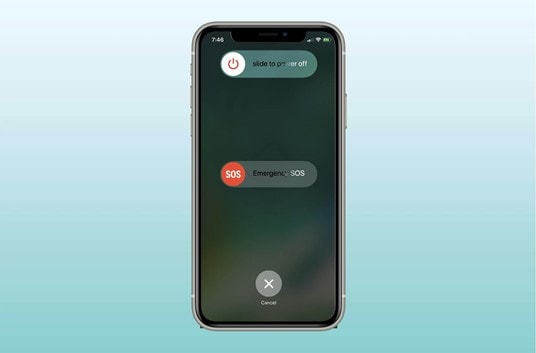
3. Réinitialiser tous les paramètres
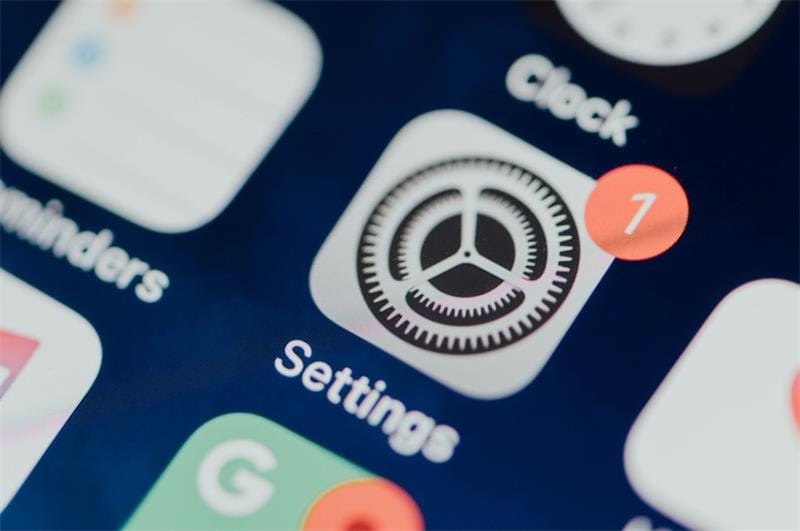
La réinitialisation de tous les paramètres de votre iPhone peut améliorer les performances de la batterie. Cette méthode permet de rétablir les paramètres de l'appareil à leur état d'origine. Il supprime également les configurations corrompues qui peuvent être à l'origine de problèmes.
La réinitialisation de tous les paramètres n'efface pas vos données personnelles. Mais cela effacera tous les paramètres personnalisés, comme les mots de passe Wi-Fi et les paramètres VPN. Cette opération permet de résoudre les problèmes logiciels qui provoquent une décharge rapide de la batterie. Pour réinitialiser tous les paramètres de votre iPhone :
- Allez dans Réglages > Général > Réinitialiser > Réinitialiser tous les paramètres.
- Saisissez votre code d'accès si vous y êtes invité et confirmez l'action.
Gardez à l'esprit que le processus peut prendre quelques minutes.
4. Activer le Mode Faible Consommation
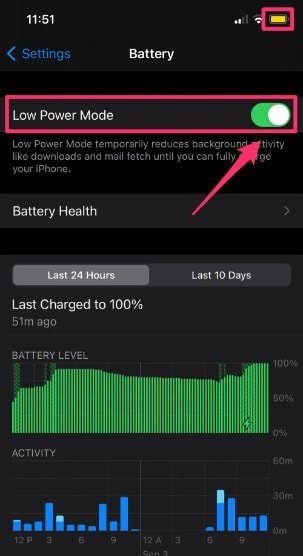
L'activation du mode faible consommation peut améliorer les performances de la batterie en réduisant la consommation d'énergie. Cette fonction réduit automatiquement la consommation d'énergie en désactivant ou en réduisant les activités en arrière-plan, la récupération du mail, les téléchargements automatiques et certains effets visuels.
Pour activer le mode faible consommation :
- Allez dans Réglages > Batterie > Activer le mode faible consommation.
- Vous pouvez également l'activer en demandant à Siri "Activer le mode faible consommation" ou depuis le Centre de contrôle en maintenant enfoncée l'icône de la batterie.
- Lorsque le niveau de la batterie atteint 20 % ou moins, une notification s'affiche.
- Vous pouvez l'activer d'une simple pression, ou la désactiver une fois que vous avez chargé votre téléphone.
5. Désactiver l'actualisation des applications en arrière-plan
La désactivation de l'actualisation des applications en arrière-plan sur votre iPhone peut empêcher les applications de fonctionner en arrière-plan et de consommer de l'énergie. Lorsque l'actualisation des applications en arrière-plan est activée, les applications peuvent continuer à s'exécuter et à se mettre à jour même lorsqu'elles ne sont pas actives. Cela peut accélérer la décharge de la batterie.
- Pour désactiver l'actualisation des applications en arrière-plan, allez dans Réglages > Général > Actualisation des applications en arrière-plan.
- Vous pouvez désactiver cette fonction ou choisir les applications qui peuvent être actualisées en arrière-plan.
- Sinon, vous pouvez désactiver la fonction pour les applications individuelles en allant dans Réglages > [Nom de l'application] > Actualisation de l'application en arrière-plan.
- En désactivant cette fonction, vos applications ne seront pas mises à jour automatiquement en arrière-plan, mais vous pourrez toujours les mettre à jour manuellement lorsque vous les ouvrirez.
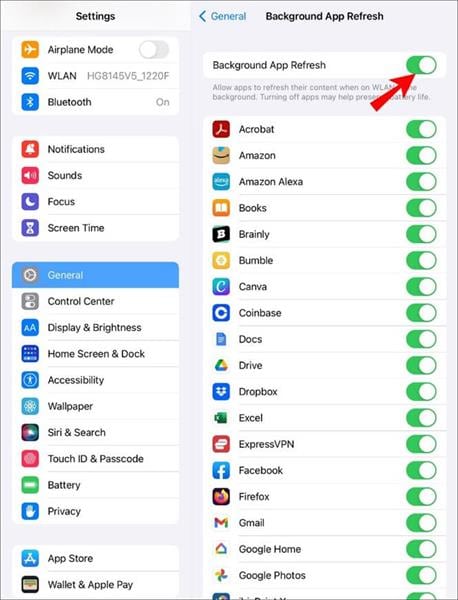
6. Désactiver le service de localisation
La désactivation des services de localisation sur votre iPhone peut améliorer les performances de la batterie en réduisant la consommation d'énergie lorsque le GPS n'est pas utilisé. Lorsque les services de localisation sont activés, le récepteur GPS est continuellement actif, ce qui consomme beaucoup d'énergie.
Même lorsque vous n'utilisez pas d'applications nécessitant des services de localisation, votre iPhone utilise toujours le GPS pour suivre votre position. Pour désactiver les services de localisation :
- Allez dans Réglages > Confidentialité > Services de localisation.
- Vous pouvez désactiver la fonction ou choisir les applications qui peuvent accéder à votre position.
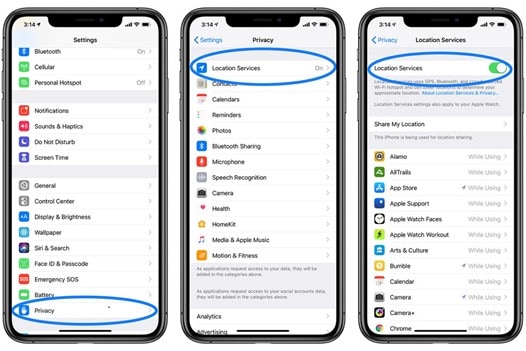
- Il est également possible de désactiver les services de localisation pour les applications individuelles en allant dans Réglages > [Nom de l'application] > Localisation.
- Par ailleurs, il convient de noter que la désactivation des services de localisation pour les applications qui en ont besoin pour fonctionner correctement affectera leurs performances. Vous pouvez donc utiliser l'option "Pendant l'utilisation de l'application" pour économiser de la batterie.
7. Mettre à jour les applications
La mise à jour des applications sur votre iPhone peut améliorer les performances de la batterie en corrigeant les bugs et les défauts qui peuvent causer des problèmes avec l'application ou l'appareil. Lorsqu'une application est obsolète, elle peut utiliser plus de ressources et de batterie qu'elle ne le devrait. De plus, les versions plus récentes d'une application peuvent être optimisées pour améliorer les performances et la durée de vie de la batterie.
- Pour mettre à jour les applications sur votre iPhone, accédez à l'App Store et cliquez sur l'onglet "Mises à jour".
- Vous pouvez également activer les mises à jour automatiques en allant dans Réglages > iTunes & App Store > basculer sur "Mises à jour" sous Téléchargements automatiques.
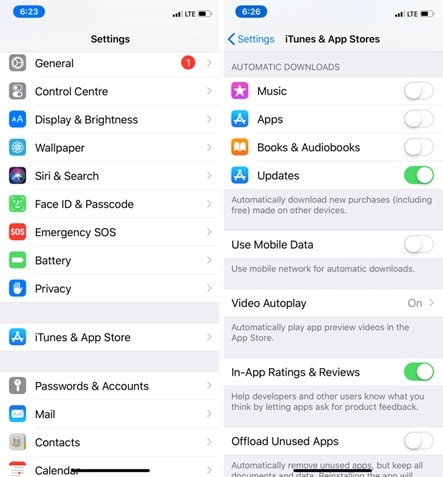
En mettant à jour vos applications, vous améliorerez non seulement les performances de la batterie, mais vous disposerez également des dernières fonctionnalités et améliorations en matière de sécurité.
8. Activer le mode avion
L'activation du mode avion sur votre iPhone peut améliorer les performances de la batterie en désactivant les transmissions radio telles que les communications cellulaires, Wi-Fi et Bluetooth, qui consomment beaucoup d'énergie. Lorsque ces fonctions sont désactivées, votre iPhone ne recherche pas de signal et ne consomme pas d'énergie pour se connecter à un réseau.
Pour activer le mode avion :
- Balayez vers le haut depuis le bas de l'écran pour ouvrir le Centre de contrôle.
- Ensuite, appuyez sur l'icône Mode Avion.
- Vous pouvez également aller dans Réglages > Mode Avion pour l'activer.
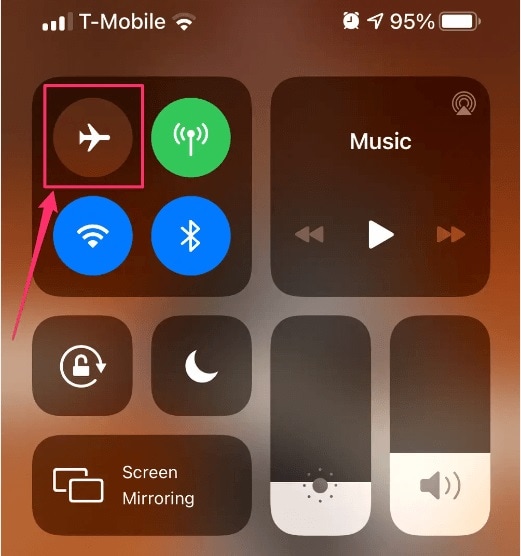
Gardez à l'esprit que lorsque le mode Avion est activé, vous ne pourrez pas passer d'appels ni envoyer de messages.
9. Désactiver le mode de luminosité automatique
La désactivation du mode de luminosité automatique peut améliorer les performances de la batterie en réduisant la consommation d'énergie. Parce que la luminosité de l'écran est parfois trop forte.
Lorsque la luminosité automatique est activée, le capteur de lumière règle la luminosité de l'écran. En l'éteignant, vous pouvez régler la luminosité manuellement et l'abaisser à un niveau inférieur, ce qui consomme moins d'énergie.
- Pour désactiver la luminosité automatique, allez dans Réglages > Accessibilité > Affichage et taille du texte > désactivez "Luminosité automatique".
- Vous pouvez également régler la luminosité à partir du Centre de contrôle en balayant vers le haut depuis le bas de l'écran et en faisant glisser la commande de luminosité vers la gauche.
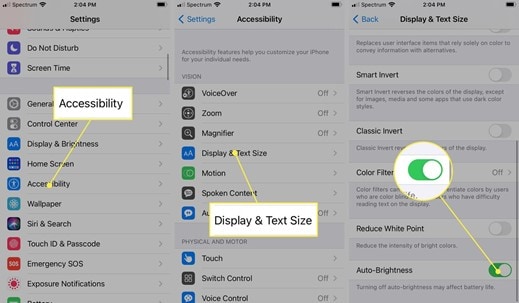
10. Désactiver la fonction "lever pour réveiller
La désactivation de l'option "lever pour réveiller" peut améliorer les performances de la batterie. Parce qu'il réduit la consommation d'énergie lorsque l'appareil n'est pas utilisé. Lorsque l'option Soulever pour réveiller est activée, les capteurs de mouvement de l'appareil détectent le moment où vous décrochez le téléphone. Et le capteur allume l'écran. Cette fonction peut consommer beaucoup d'énergie, surtout si vous décrochez fréquemment votre téléphone.
- Pour désactiver la fonction " Soulever pour réveiller ", accédez à Réglages > Affichage et luminosité > désactivez la fonction " Soulever pour réveiller ".
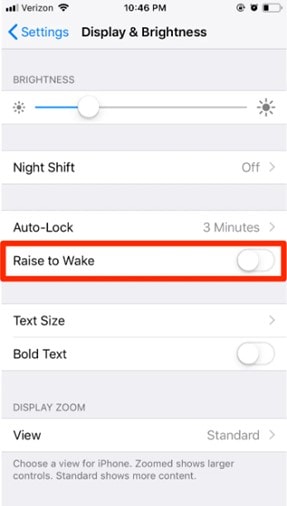
Si cette fonction est désactivée, vous devrez appuyer sur le bouton latéral ou le bouton d'accueil pour réveiller le téléphone, ce qui consommera moins d'énergie.
Conclusion
Une mauvaise performance de la batterie de l'iPhone peut affecter votre vie de plusieurs manières. Il peut limiter votre capacité à utiliser votre téléphone tout au long de la journée. Il peut également vous empêcher d'accéder à des informations importantes et d'accomplir des tâches en déplacement.
Avec Wondershare Dr. Fone-System Repair, vous pouvez améliorer les performances de la batterie de votre iPhone et ne plus avoir à recharger votre téléphone plusieurs fois. Cet outil a été conçu pour améliorer rapidement les performances de la batterie. Il vaut donc la peine de l'essayer.

















Blandine Moreau
staff Rédacteur